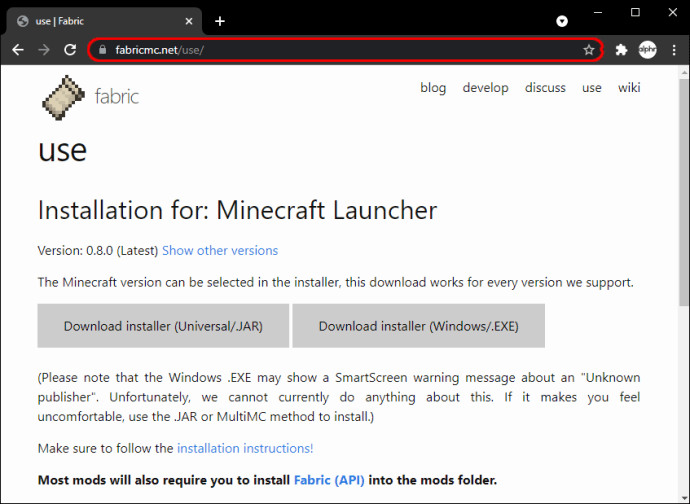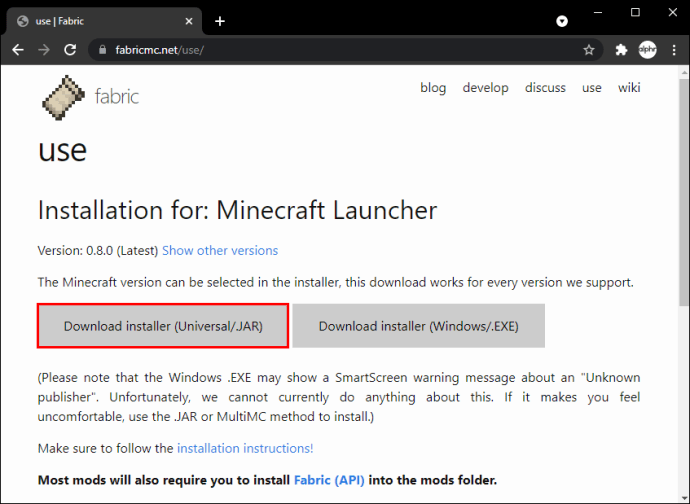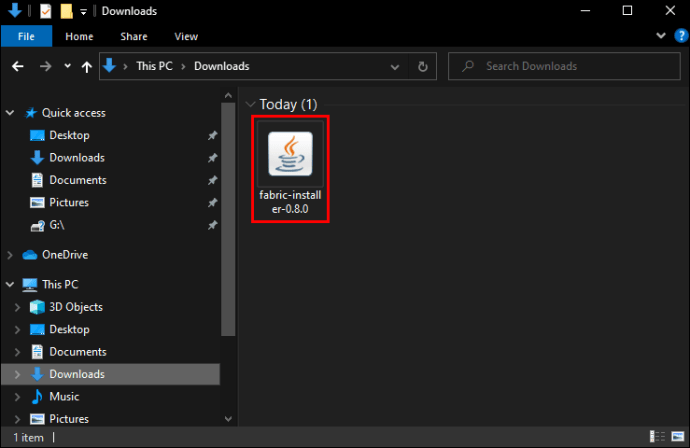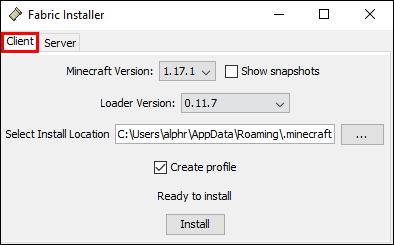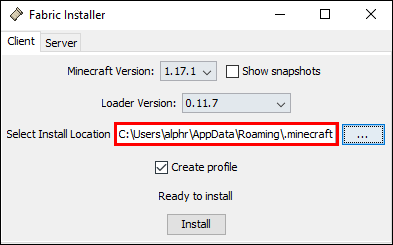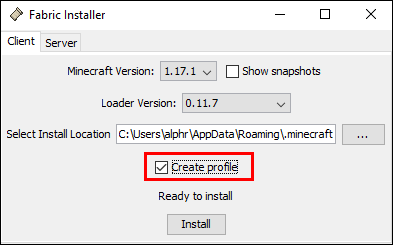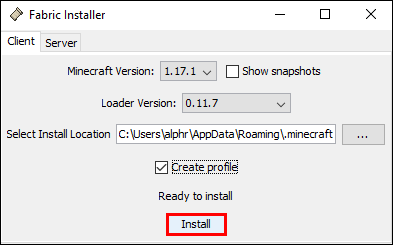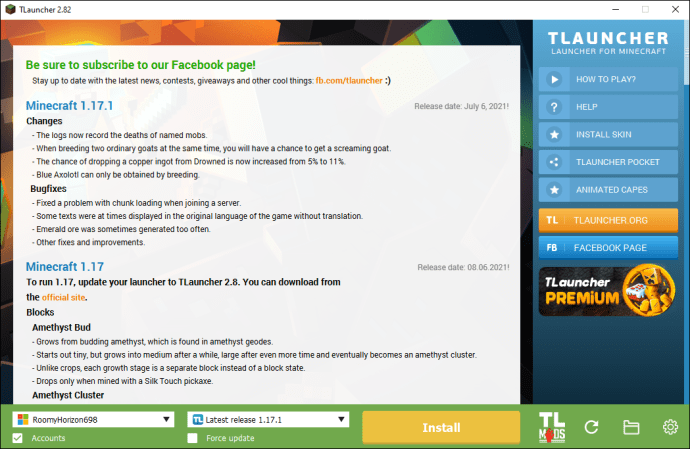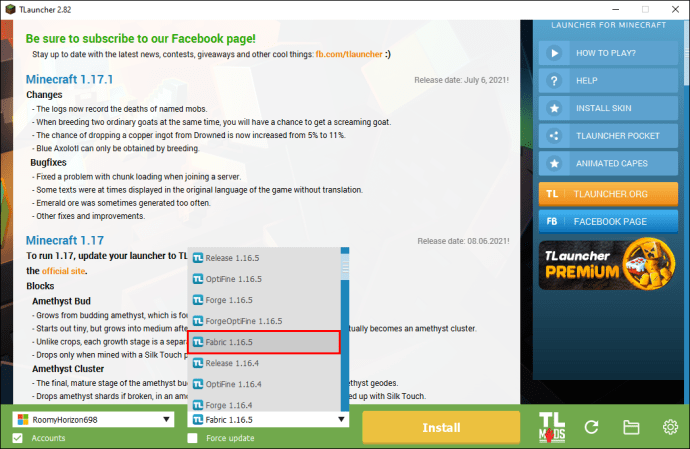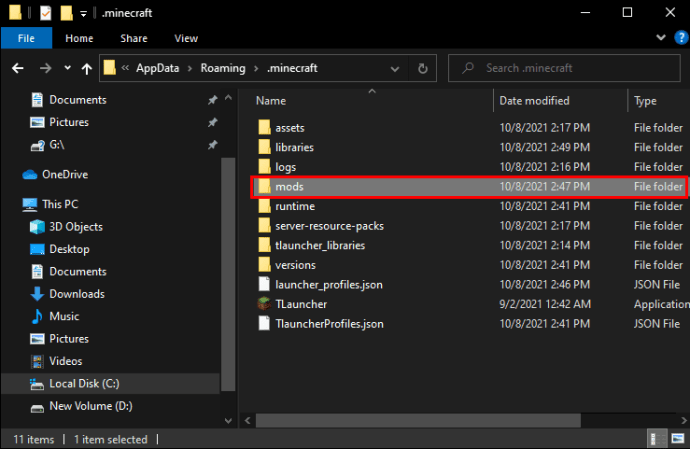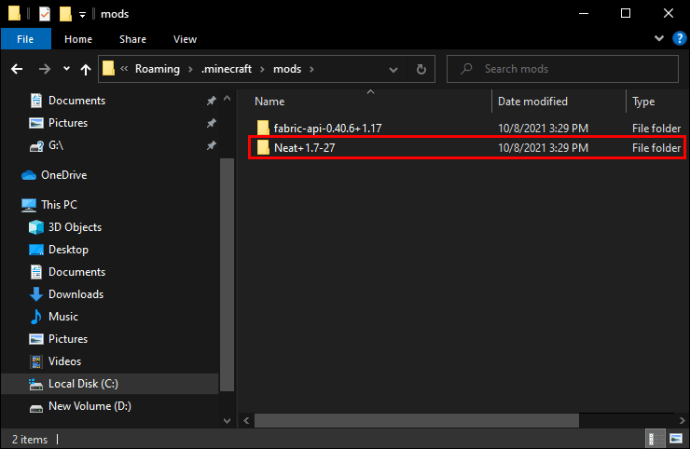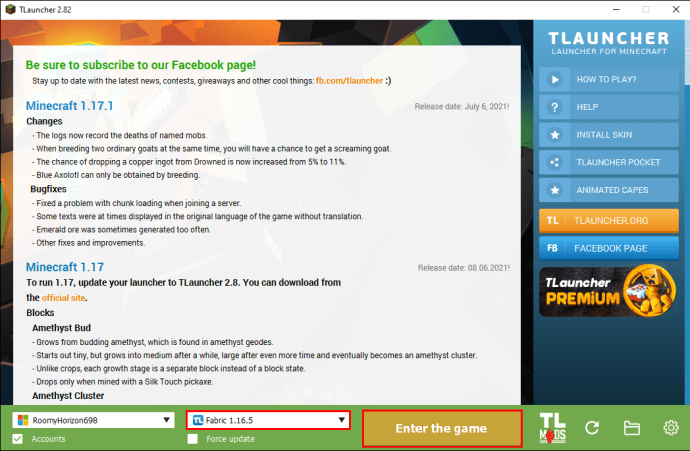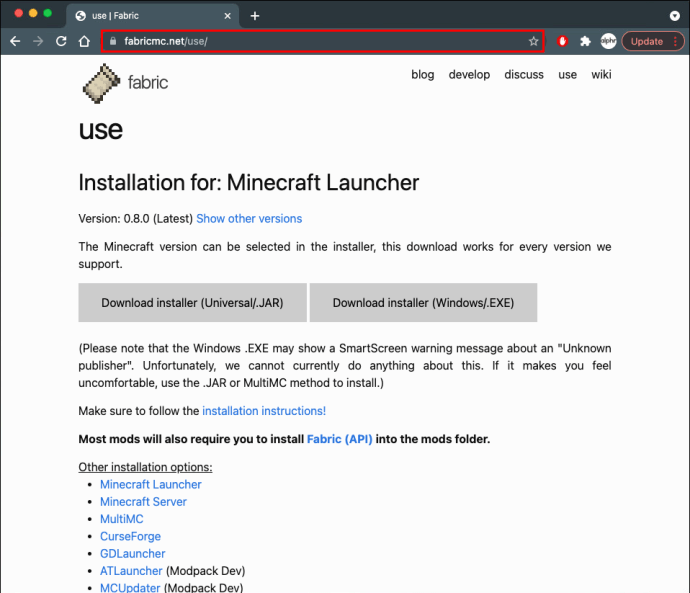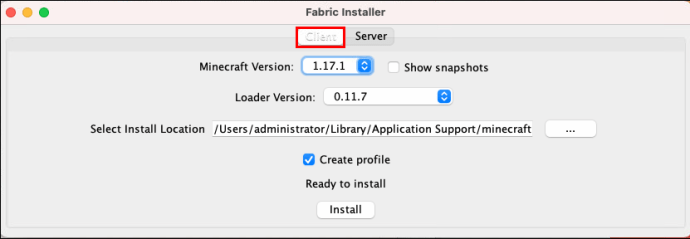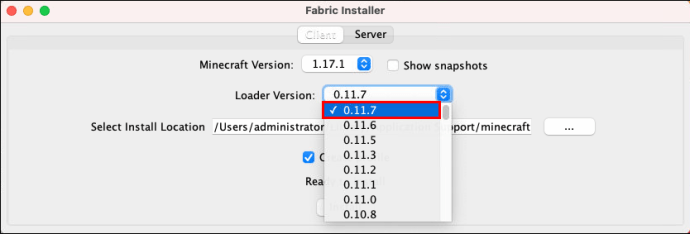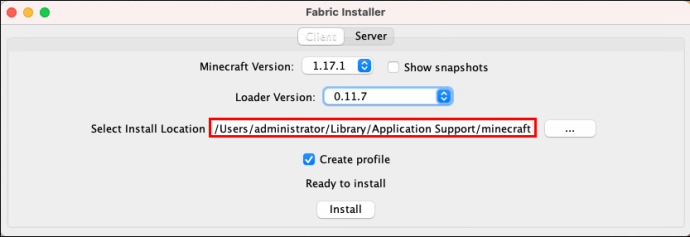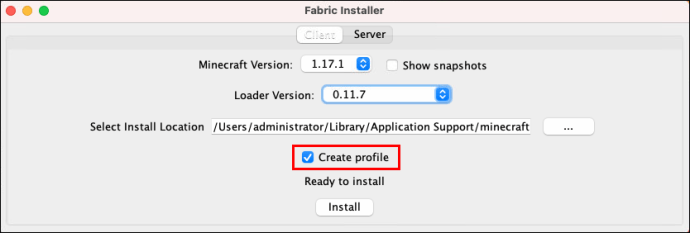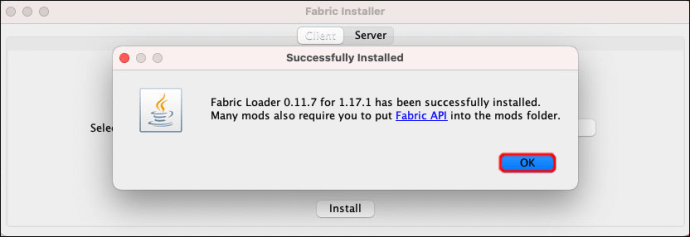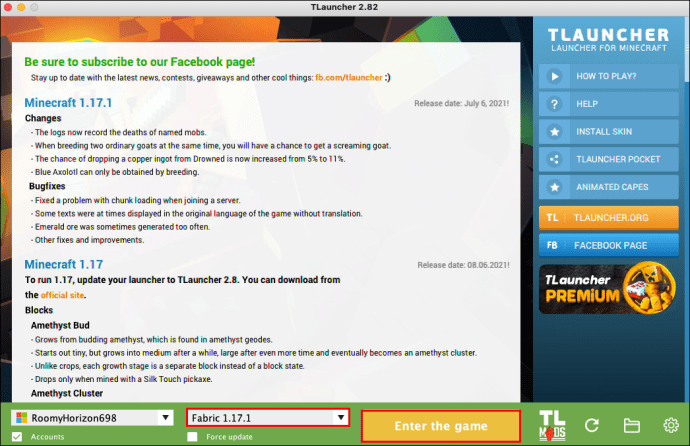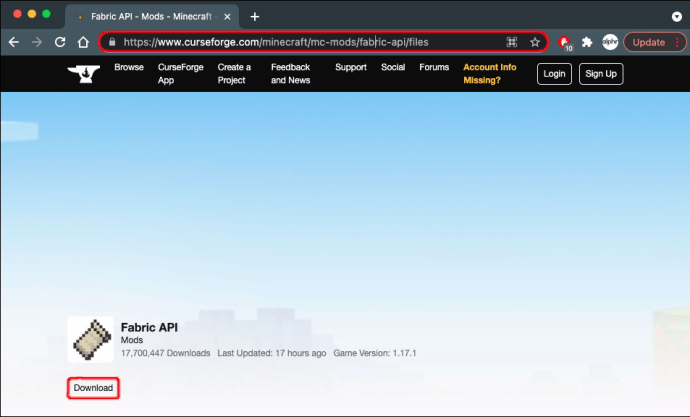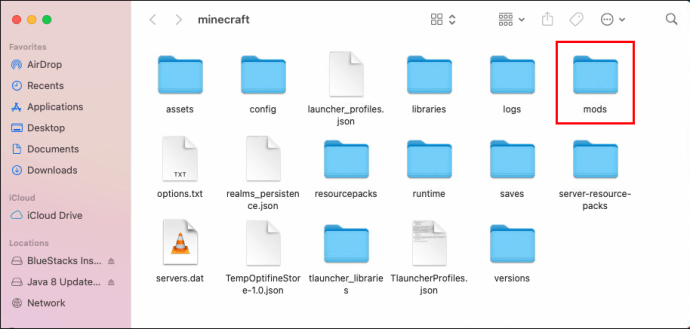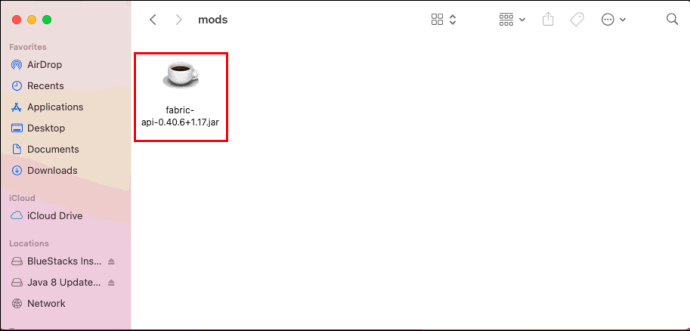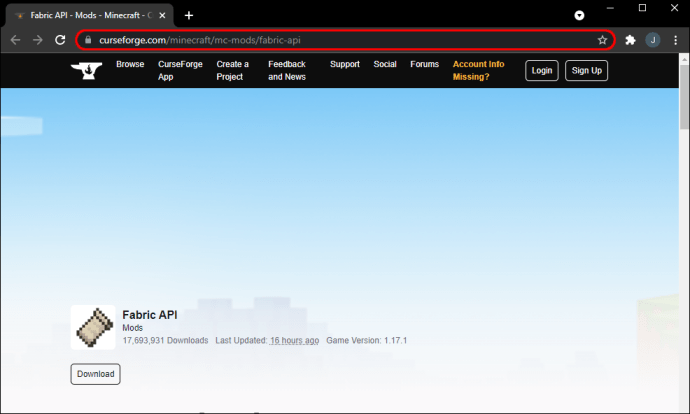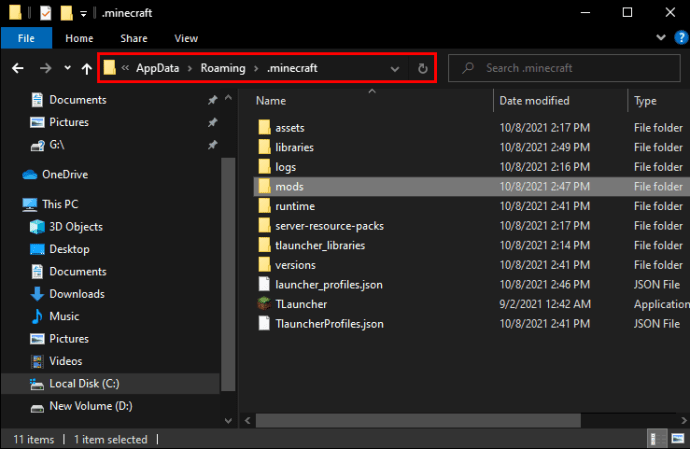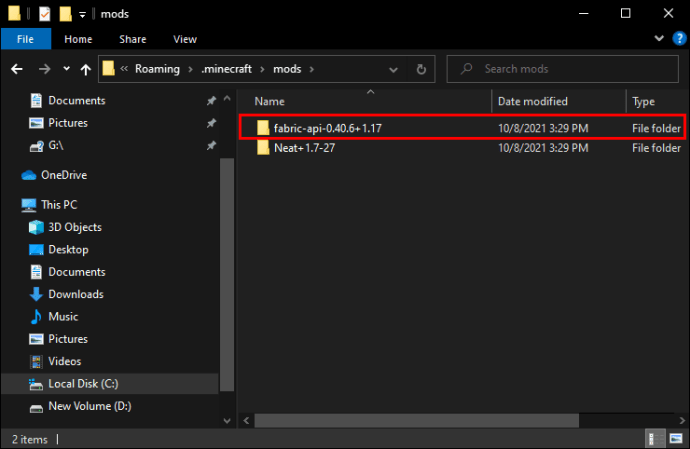Jika Anda telah bermain Minecraft untuk beberapa waktu dan Anda ingin mengubahnya sedikit, kemungkinan Anda telah mempertimbangkan untuk menggunakan pemuat mod seperti Fabric. Meskipun rantai alat modding ini semakin populer, petunjuk untuk memasang mod ini masih relatif sulit ditemukan.

Jika Anda menemukan diri Anda dalam situasi ini, Anda berada di tempat yang tepat. Pada artikel ini, kita melihat cara menginstal mod fabric dengan TLauncher dan Forge di Mac atau PC Windows Anda.
Cara Memasang Mod Fabric Dengan Forge
Jika Anda ingin memasang mod Fabric dengan Forge, kami punya kabar buruk untuk Anda. Sayangnya, Fabric dan Forge adalah dua API yang berbeda dan tidak kompatibel. Selain itu, mod kedua platform juga bertentangan, sehingga tidak mungkin untuk menginstal mod Fabric dengan Forge.
Penting juga untuk diingat bahwa Anda tidak dapat menginstal kedua pemuat mod secara bersamaan. Jika Anda menggunakan Forge dan mencoba memuat mod untuk Fabric, mod tersebut tidak akan berfungsi.
Jika Anda kesulitan memutuskan mana yang akan dipasang, ada baiknya Anda mempertimbangkan mana yang paling sesuai dengan kebutuhan Anda. Forge dirancang khusus untuk digunakan dengan Minecraft dan tidak kompatibel dengan game berbasis Java lainnya. Jika Anda ingin memainkan game java lainnya, mungkin Fabric adalah pilihan yang lebih baik karena memuat mod untuk Minecraft dan game lainnya. Dan meskipun Anda hanya dapat menggunakan Fabric untuk tujuan mod, Fabric kompatibel dengan semua versi Minecraft.
Cara Memasang Mod Fabric di TLauncher
Jika Anda memiliki TLauncher versi terbaru dan ingin memasukkan mod Fabric untuk mengubah gim Anda, begini caranya:
- Pilih versi penginstal Fabric yang Anda inginkan dari //fabricmc.net/use/.
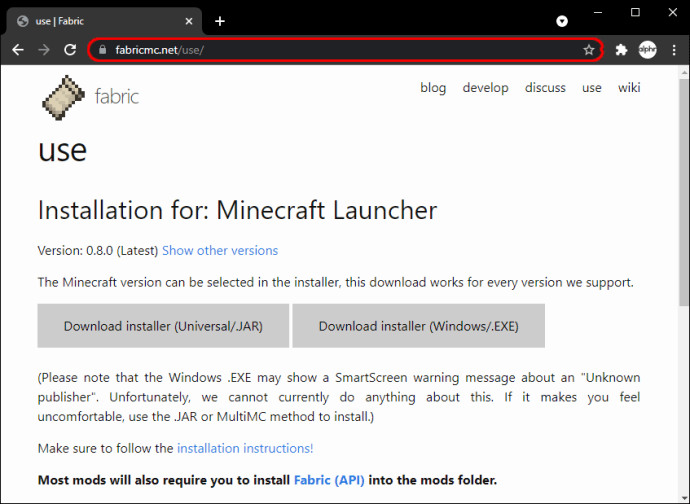
- Unduh penginstal JAR/Universal.
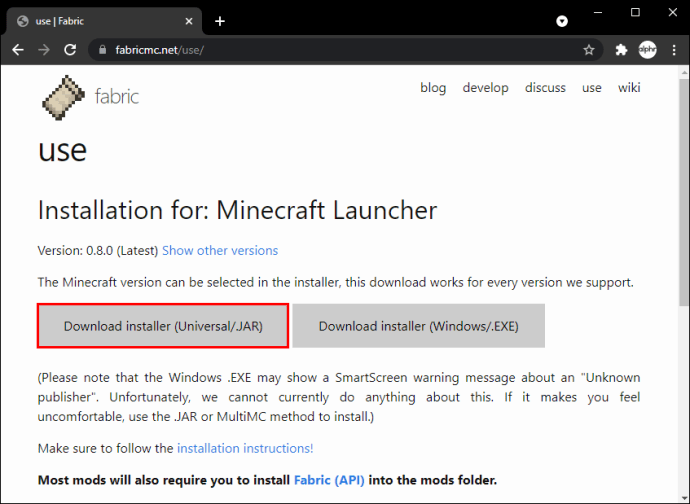
- Setelah diunduh, jalankan penginstal.
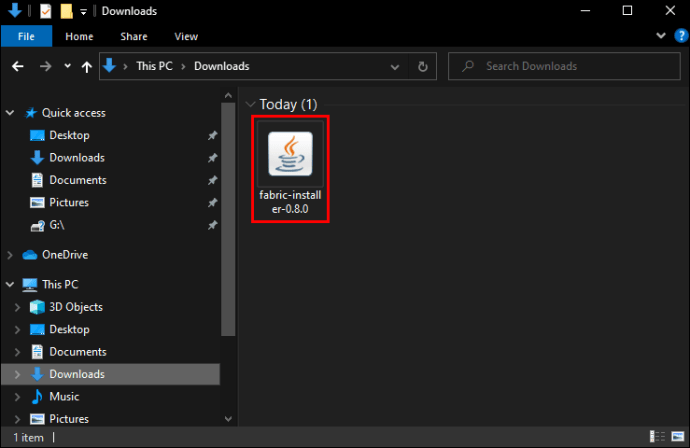
- Di jendela penginstal yang terbuka, pastikan Anda memilih tab "Klien".
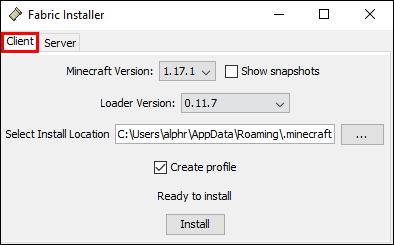
- Pilih versi gim yang Anda inginkan dari menu tarik-turun "Versi Minecraft". Dan versi loader dari menu yang berlaku.

- Di bilah "Instal Lokasi" masukkan yang berikut: '
C:\Users\namapenggunaAnda\AppData\Roaming\.minecraft‘.Di mana dikatakan "nama pengguna Anda", ketikkan nama pengguna perangkat Anda.
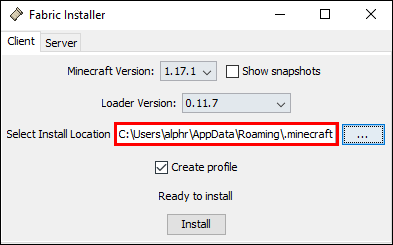
- Centang kotak "Buat Profil".
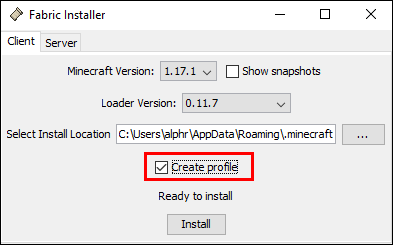
- Klik "Instal."
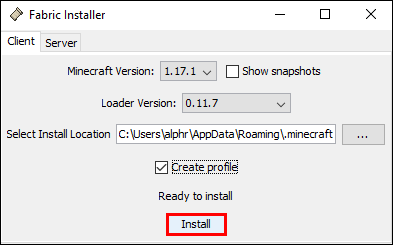
- Ketika instalasi selesai, buka TLauncher.
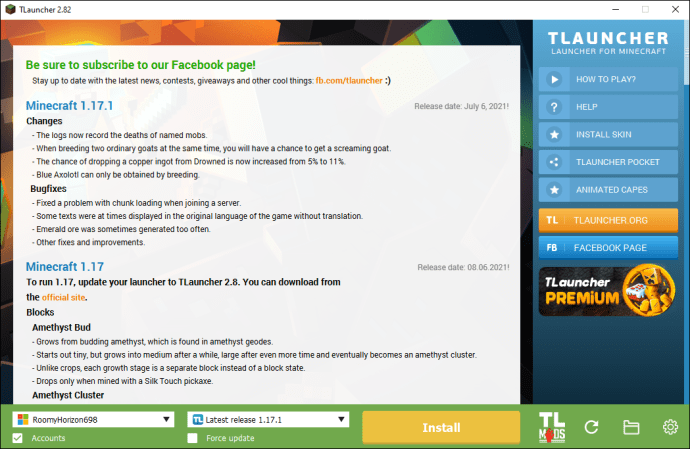
- Arahkan ke bagian bawah layar. Klik menu tarik-turun dan pilih "Fabric-Loader" dari opsi.
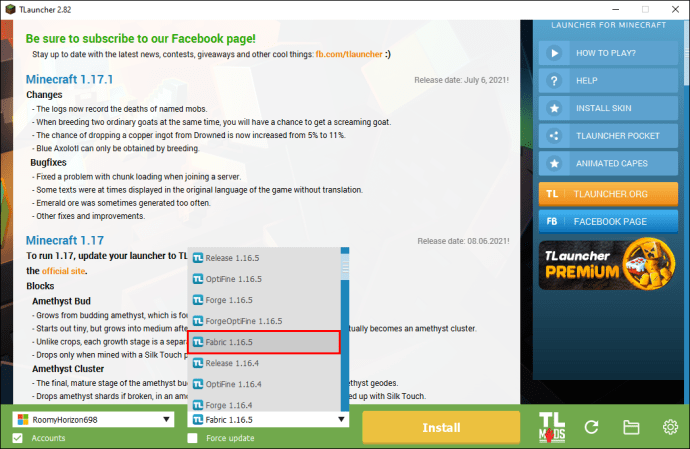
Instalasi Fabric selesai, dan Anda dapat memainkan game Anda.
Penting untuk dicatat bahwa sebagian besar mod juga memerlukan Fabric API untuk dijalankan, jadi Anda harus mengunduhnya dan menambahkan file ke folder "Mods" di direktori Minecraft Anda. (C:\Users\namapenggunaAnda\AppData\Roaming\.minecraft).
Selanjutnya, Anda perlu mengunduh mod yang ingin Anda gunakan. Ada berbagai tempat Anda dapat menemukan mod, salah satu sumber paling terkemuka adalah CurseForge. Ini adalah cara menginstal mod di TLauncher:
- Arahkan ke direktori Minecraft Anda
(C:\Users\namapenggunaAnda\AppData\Roaming\.minecraft)dan buka folder "Mods". Jika Anda tidak memilikinya, buatlah sekarang.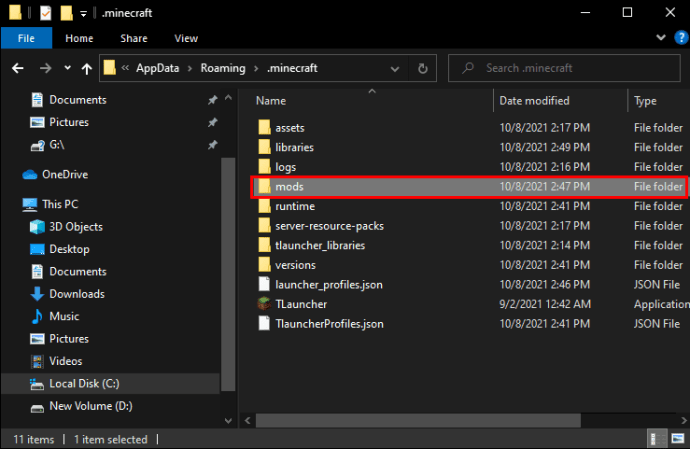
- Unduh file JAR dari mod yang Anda inginkan dan simpan ke folder "Mods".
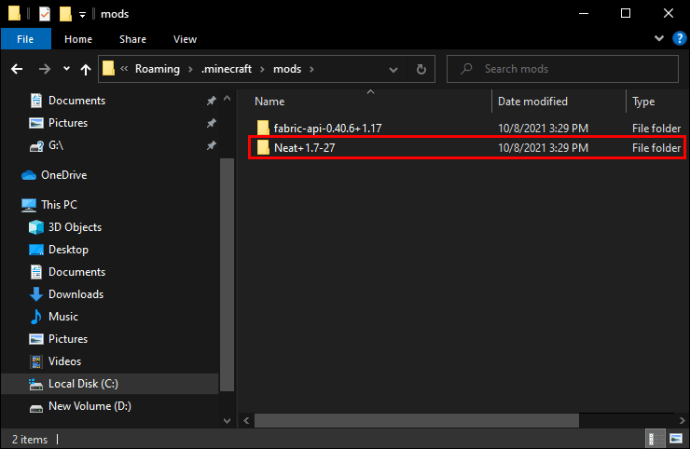
- Buka TLauncher dan mulai permainan menggunakan profil Fabric Anda.
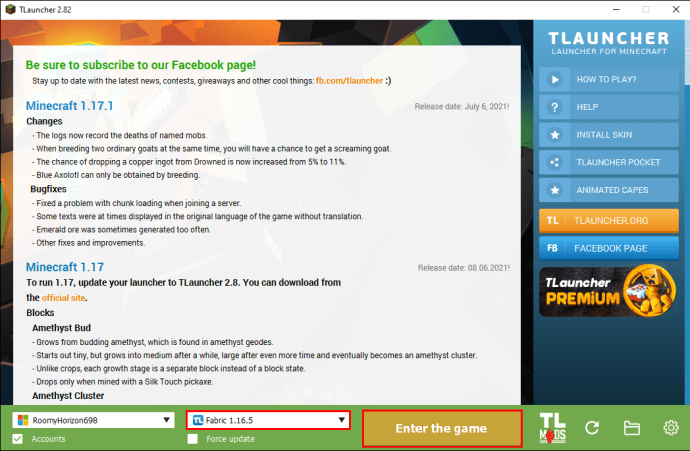
Cara Memasang Mod Fabric di Mac
Jika Anda ingin memuat mod Fabric ke Mac Anda, Anda harus menginstal Fabric terlebih dahulu. Ini adalah langkah-langkah yang harus diikuti:
- Unduh penginstal untuk Fabric dari //fabricmc.net/use/.
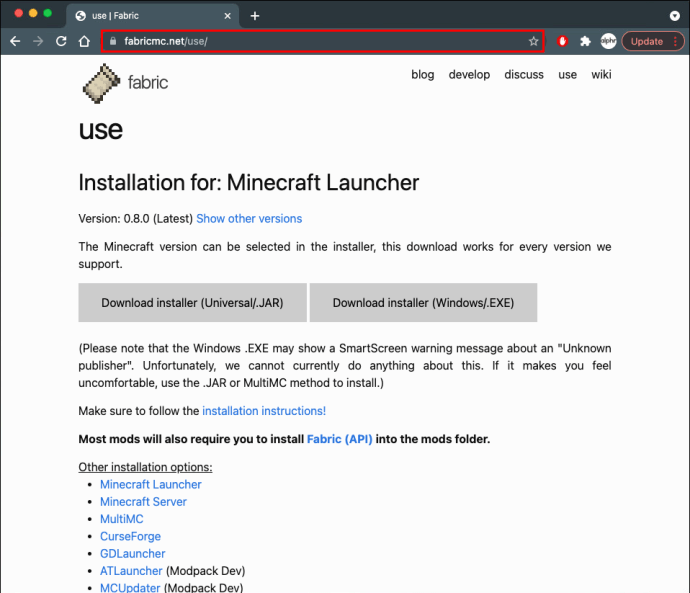
- Setelah diunduh, buka penginstal Fabric dan pastikan Anda memilih tab "Klien" di bagian atas.
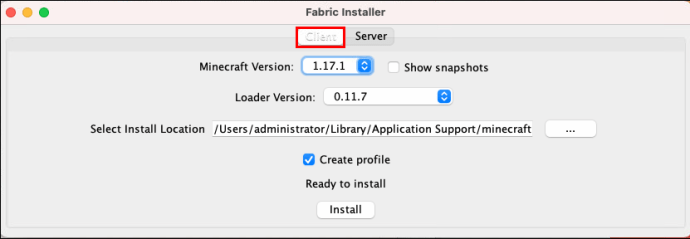
- Pilih versi Minecraft dan versi Loader yang ingin Anda instal dari menu tarik-turun yang relevan. (Kami menyarankan untuk tetap menggunakan versi pemuat terbaru.)
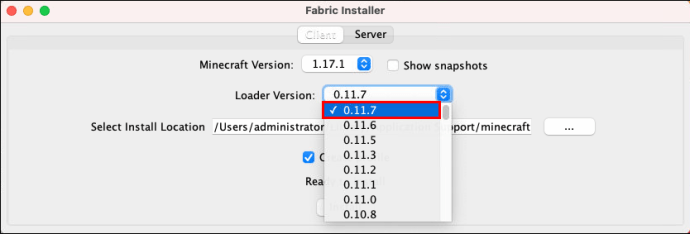
- Pastikan lokasi pemasangan Anda disetel dengan benar. Seharusnya terlihat seperti ini:
~/Library/Dukungan Aplikasi/Minecraft.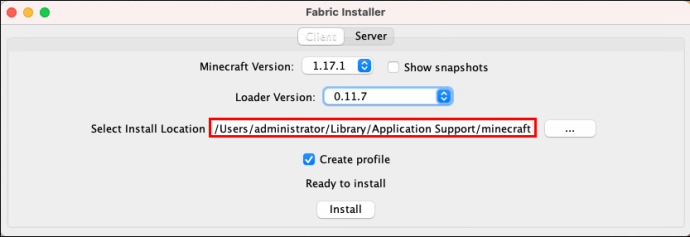
- Pastikan kotak "Buat Profil" dipilih.
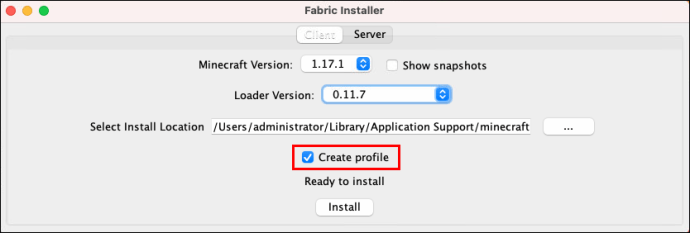
- Klik tombol "Instal", dan setelah instalasi selesai, klik "OK."
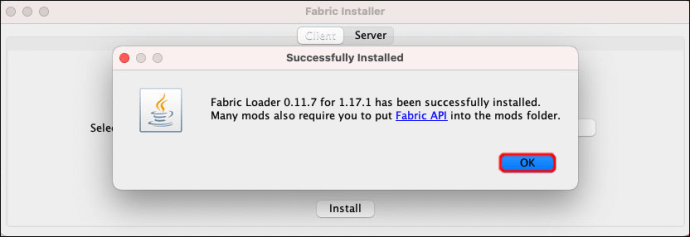
- Buka Peluncur Minecraft Anda. Profil Fabric baru Anda akan dipilih secara otomatis. Anda sekarang dapat mengklik "Mainkan."
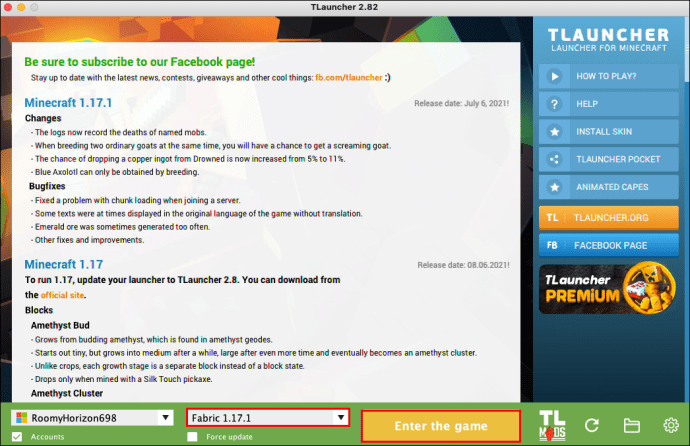
Sekarang setelah Fabric terinstal, Anda dapat mengatur tentang menginstal berbagai mod yang ingin Anda gunakan. Berikut adalah cara untuk melakukannya:
- Unduh mod yang ingin Anda gunakan dari platform seperti CurseForge.
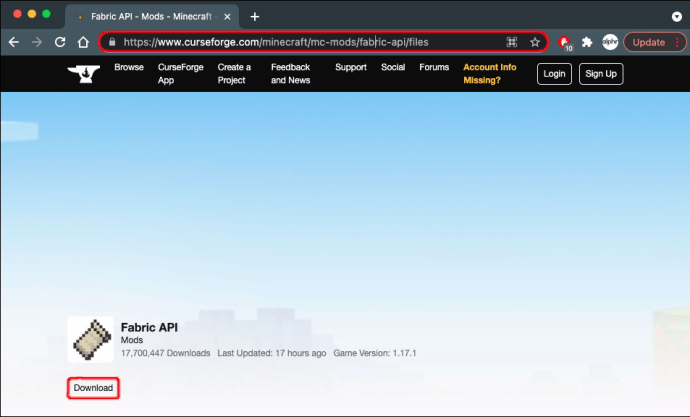
- Ketika mod telah diunduh, navigasikan ke folder instal Minecraft Anda (seharusnya terlihat seperti ini:
~/Library/Dukungan Aplikasi/Minecraft)dan cari folder "Mods".
- Jika Anda tidak memiliki folder "Mods", buat folder dengan mengklik "Folder Baru" di bagian atas jendela dan beri nama "Mods."
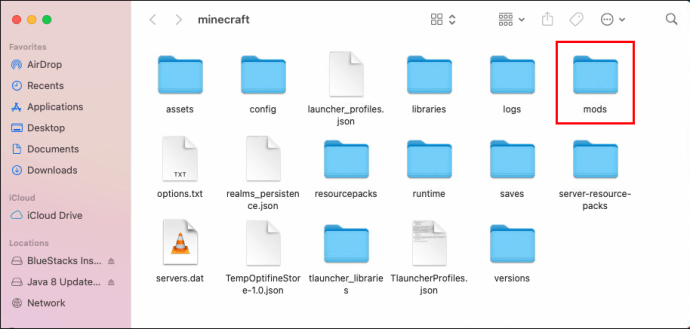
- Buka folder "Mods" ini. Simpan file JAR yang diunduh untuk mod Anda ke dalam folder ini.
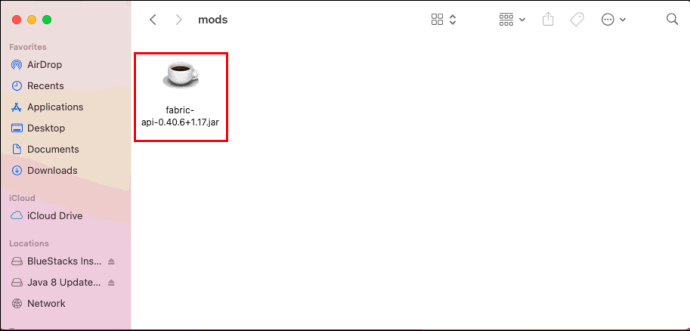
- Sekarang Anda dapat membuka peluncur Minecraft dan mulai bermain menggunakan profil Fabric Anda.
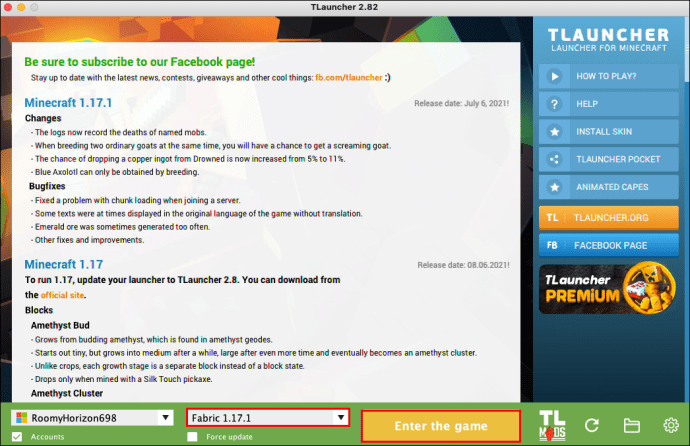
Cara Menginstal Mod Fabric di Windows
Menginstal mod Fabric di PC Windows Anda relatif mudah, meskipun Anda harus menginstal Fabric sebelum dapat menggunakan mod:
- Unduh penginstal pemuat mod Fabric dari //fabricmc.net/use/.
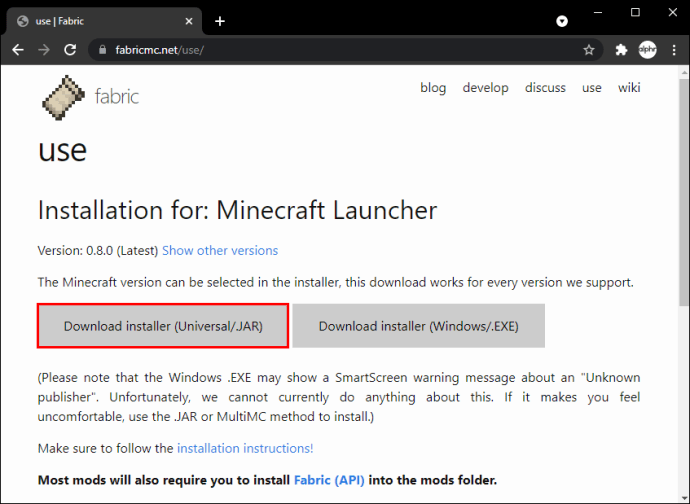
- Jalankan file penginstal di komputer Anda. Saat jendela penginstal terbuka, pastikan Anda memilih tab "Klien".
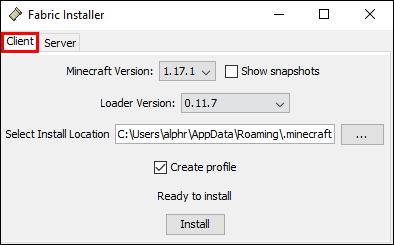
- Pilih versi Minecraft yang ingin Anda gunakan lalu pilih versi Loader dari menu yang berlaku.

- Periksa apakah "Lokasi Pemasangan" diatur dengan benar. Seharusnya terlihat seperti ini di PC Windows:
C:/Pengguna/(nama pengguna)/AppData/Roaming/.minecraft.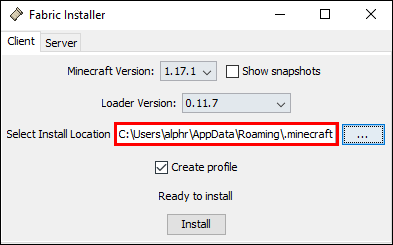
- Pastikan Anda telah mencentang kotak "Buat Profil".
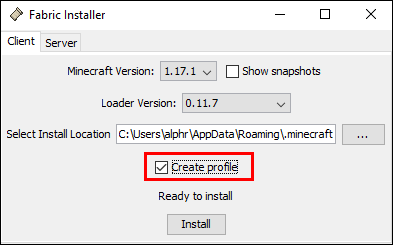
- Klik "Instal" dan kemudian "OK."
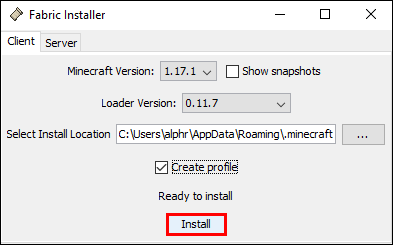
- Buka peluncur Minecraft Anda, dan profil Fabric Anda seharusnya sudah dipilih. Klik "Mainkan" untuk memulai permainan Anda.
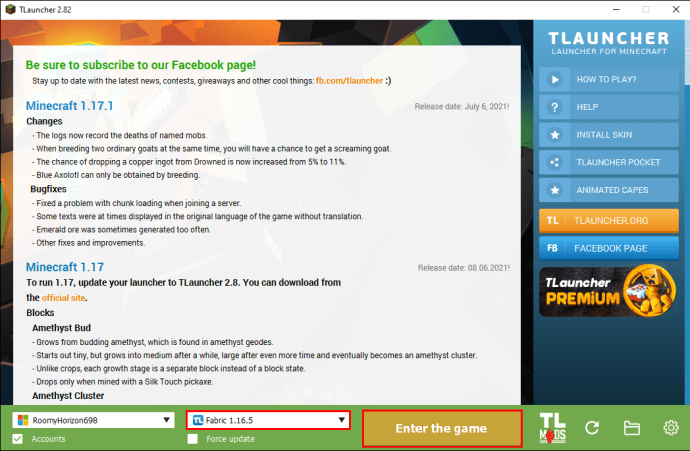
Sekarang setelah Fabric terinstal, sekarang saatnya untuk menginstal mod Fabric:
- Jelajahi web (kami menyarankan situs seperti CurseForge) dan temukan mod yang Anda inginkan dan unduh.
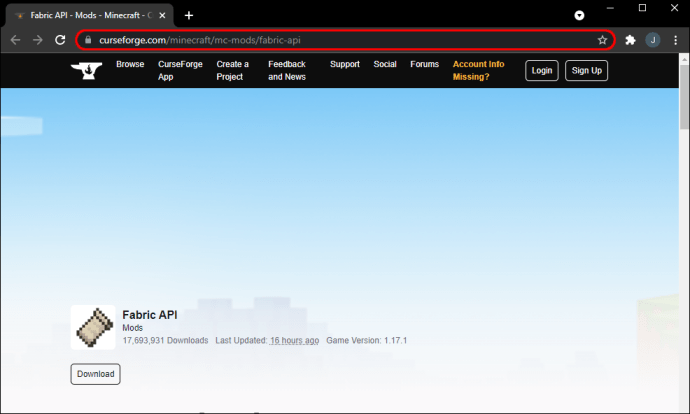
- Temukan folder instal Minecraft di PC Anda. Seharusnya terlihat seperti ini:
C:/Pengguna/(nama pengguna)/AppData/Roaming/.minecraft. Dari sini, buka folder "Mods".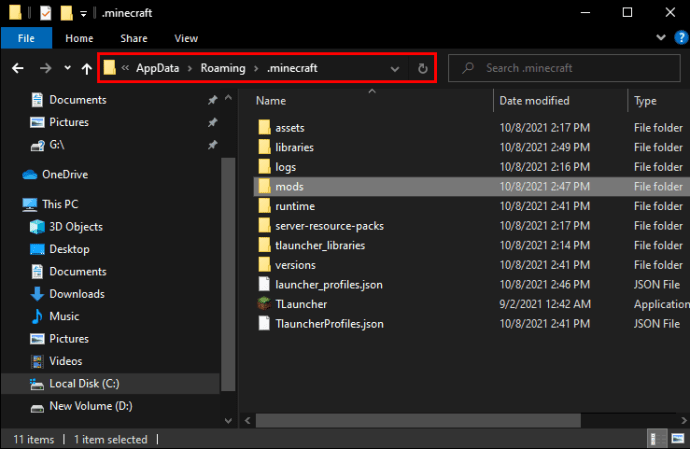
- Jika Anda tidak memiliki folder "Mods", buat sekarang.
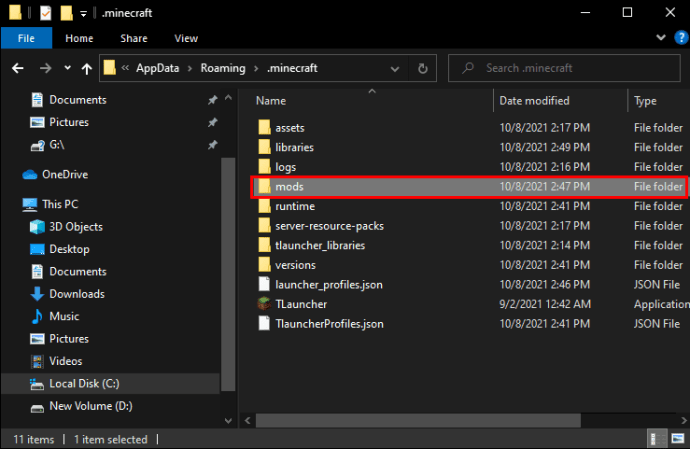
- Salin file JAR dari mod yang Anda unduh ke folder ini.
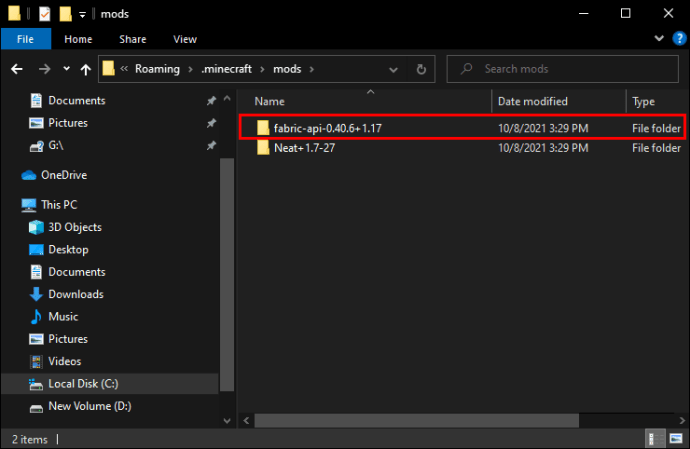
- Setelah selesai, buka peluncur Minecraft Anda. Mulailah permainan di profil Fabric Anda.|
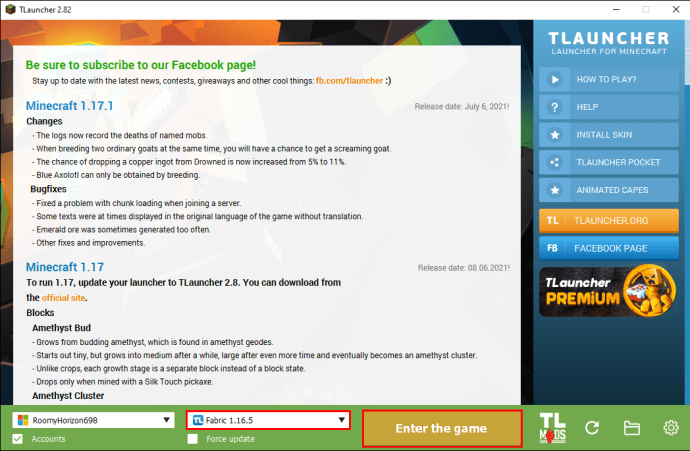
Mod Kain Terpasang!
Memasang mod Fabric pada platform dan klien yang berbeda mungkin tampak sedikit menantang pada awalnya, terutama jika memasang mod bukanlah sesuatu yang pernah Anda lakukan sebelumnya. Dengan mengikuti langkah-langkah yang diuraikan dalam panduan ini, Anda akan menemukan tugas yang sedikit lebih mudah. Segera, Anda akan menginstal mod seperti pro.
Yang perlu Anda lakukan sekarang adalah mencari tahu mod mana yang ingin Anda tambahkan untuk pengalaman bermain game baru yang menarik.
Sudahkah Anda menginstal mod Fabric di TLauncher atau Forge di Mac atau PC Windows? Apakah Anda menggunakan serangkaian instruksi yang serupa dengan yang disediakan dalam panduan ini? Beri tahu kami dengan meninggalkan catatan di bagian komentar di bawah.